手机设置路由器wifi密码的简便方法(通过手机轻松为路由器设置安全可靠的wifi密码)
![]() 游客
2025-06-09 16:20
246
游客
2025-06-09 16:20
246
在现代生活中,无线网络已成为我们生活中不可或缺的一部分。然而,保护我们的家庭或办公室网络的安全性变得越来越重要。本文将介绍一种简单的方法,即通过手机来设置路由器的wifi密码,以保障我们网络的安全性。

文章目录:
1.确保手机与路由器连接正常

确保手机和路由器之间的连接正常。可以通过打开手机的无线网络设置并选择与路由器对应的网络进行连接。
2.进入路由器管理页面
打开手机上的浏览器,输入路由器的IP地址(例如192.168.1.1)或者域名(例如www.routerlogin.com),并按下回车键进入路由器的管理页面。
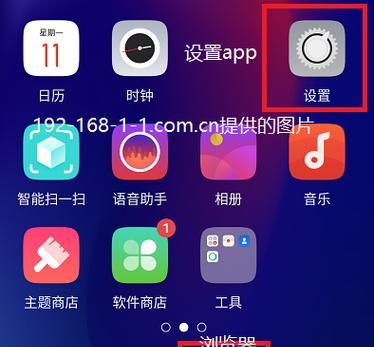
3.输入用户名和密码
在管理页面中,输入您的用户名和密码。通常,用户名为admin,密码为空或默认为admin。如果您已更改过密码,请输入您设定的新密码。
4.找到wifi设置选项
在管理页面上,找到并点击“wifi设置”或类似名称的选项。这将带您进入wifi设置页面。
5.更改wifi密码
在wifi设置页面上,找到“密码”或类似名称的选项。点击进入密码设置页面。
6.选择加密方式
在密码设置页面上,选择一种安全的加密方式,如WPA2-PSK。这是当前最常用的加密方式,能提供较高的安全性。
7.输入新的wifi密码
在密码设置页面上,输入您想要设置的新wifi密码。确保密码包含至少8个字符,并包括字母、数字和特殊字符,以增加密码的安全性。
8.确认并保存设置
在密码设置页面上,点击“确认”或类似按钮来保存您的设置。路由器将在保存后重新启动,以应用新的wifi密码。
9.等待路由器重启
等待路由器完成重启过程。这通常需要几分钟的时间。在此期间,请勿关闭手机或更改网络连接。
10.连接新的wifi网络
一旦路由器重启完毕,打开手机上的无线网络设置,并连接到新设置的wifi网络。输入您刚刚设置的新wifi密码。
11.确认连接成功
确保您成功连接到新设置的wifi网络。尝试打开浏览器并访问一个网站,以确认网络连接正常。
12.测试其他设备连接
尝试使用其他设备,如笔记本电脑、平板电脑或智能手机,连接到新设置的wifi网络,并确保它们能够正常连接和使用。
13.定期更改密码
为了保障网络的安全性,建议定期更改wifi密码。您可以按照上述步骤,使用手机来进行密码的更改。
14.提升网络安全性的其他措施
除了设置wifi密码之外,还可以采取其他措施来提升网络的安全性,如启用路由器的防火墙、禁用远程管理等功能。
15.
通过手机设置路由器的wifi密码是一种简单且方便的方式,可以保护我们的家庭或办公室网络的安全性。在设置密码时,请确保选择安全的加密方式并定期更改密码,同时采取其他措施提升网络的安全性。
转载请注明来自扬名科技,本文标题:《手机设置路由器wifi密码的简便方法(通过手机轻松为路由器设置安全可靠的wifi密码)》
标签:???????
- 最近发表
-
- 笔记本电脑系统坏了开不了机怎么办?(解决笔记本电脑系统无法启动的常见问题及应对方法)
- 戴尔电脑凯里显示错误的解决办法(戴尔电脑凯里显示错误的原因及修复方法)
- 华硕电脑蓝屏遇到未知错误的解决方法(探索华硕电脑蓝屏问题,解密未知错误的幕后原因)
- 电脑代码错误的排查与解决方法(探索代码错误的根源,全面解析解决方案)
- 电脑运行脚本错误的解决方法(解决电脑弹出运行脚本错误的有效措施)
- 电脑自动同步时间错误的原因与解决方法(探究电脑自动同步时间错误的几大原因及解决方案)
- 免费升级Win10系统版本的完全指南(如何利用WindowsUpdate获得最新的Win10系统升级)
- 技嘉BIOS设置恢复出厂设置教程(一步步教你轻松操作,快速回到初始状态)
- 如何通过Win10降级至Win7解锁教程(以win10降win7解锁教程为主题,帮助用户学会降级并解锁Win7系统)
- 电脑配置错误导致启动失败的原因与解决方法(电脑配置错误)
- 标签列表
- 友情链接
-

